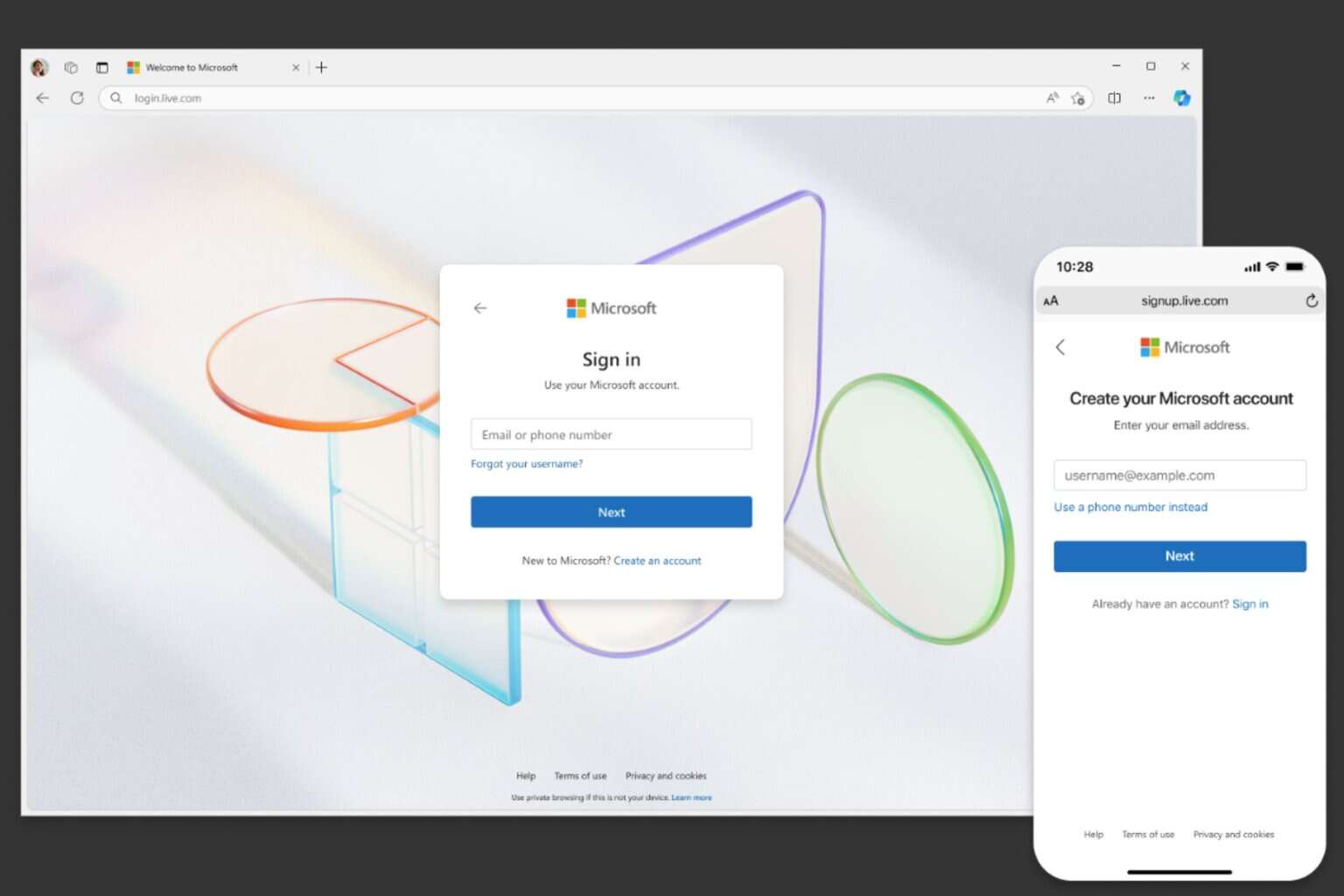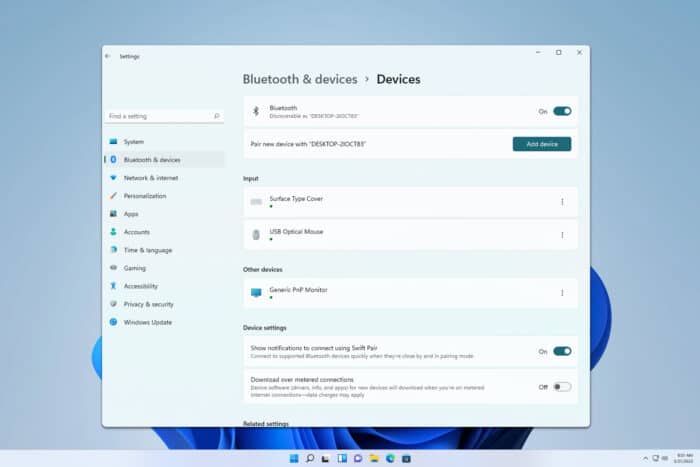Como consertar o MBR do Windows 10/11 sem CD [GUIA COMPLETO]

O MBR (Master Boot Record) do Windows 10 pode se corromper ou você pode enfrentar problemas relacionados ao MBR se seu dispositivo foi infectado por malware, ou se uma desconexão inadequada ocorreu.
Portanto, como você pode saber, é mais do que recomendável proteger seu dispositivo usando ferramentas dedicadas de antivírus e antimalware e você deve sempre ter cuidado ao desligar seu computador Windows.
Consertar o MBR do Windows 10 pode ser bastante fácil, especialmente se você puder usar o DVD de instalação do Windows 10. Você só precisa seguir o processo de solução de problemas e executar alguns comandos no Prompt de Comando.
Mas o que você pode fazer se não puder usar o CD do Windows 10?
Nesse caso, o processo é um pouco complicado, já que você precisa ser rápido ao completar as etapas de solução de problemas. Você verá sobre o que estou falando no momento certo nas etapas abaixo.
Como consertar o MBR do Windows 10 sem um disco de instalação?
- Use um software dedicado de terceiros
- Use o Solucionador de Problemas do Windows
- Execute o Bootrec
- Desconecte a unidade portátil USB
1. Use um software dedicado de terceiros

Quando você não consegue encontrar o CD do Windows 10, ainda tem uma chance de inicializar seu PC, assim como recuperar o sistema operacional se ele estiver inoperante, usando uma ferramenta dedicada como Tenorshare Windows Boot Genius.
Esta ferramenta pode ajudar você a inicializar um PC que não inicia corretamente, gravar uma imagem ISO inicializável do Windows 10 em um CD/DVD/USB, recuperar todas as senhas, chaves de produtos e dados em caso de falha de inicialização.
Portanto, você não só poderá restaurar seu sistema e arquivos, mas também reparar o MBR danificado ou um registro corrompido causado por BSOD, várias falhas do sistema, infecção por vírus ou danos na partição.
O Tenorshare Windows Boot Genius é compatível com Windows 10/8.1/8/7/XP/Vista.
Tenorshare Windows Boot Genius
Obtenha ajuda eficiente tudo-em-um para inicializar e restaurar um MBR do Windows 10 corrompido com apenas alguns cliques. Teste gratuito Visite o site
2. Use o Solucionador de Problemas do Windows
- Reinicie seu dispositivo.
-
Imediatamente comece a pressionar Ctrl+ Alt + Del (você pode precisar de um pouco de prática antes de conseguir fazer isso corretamente).
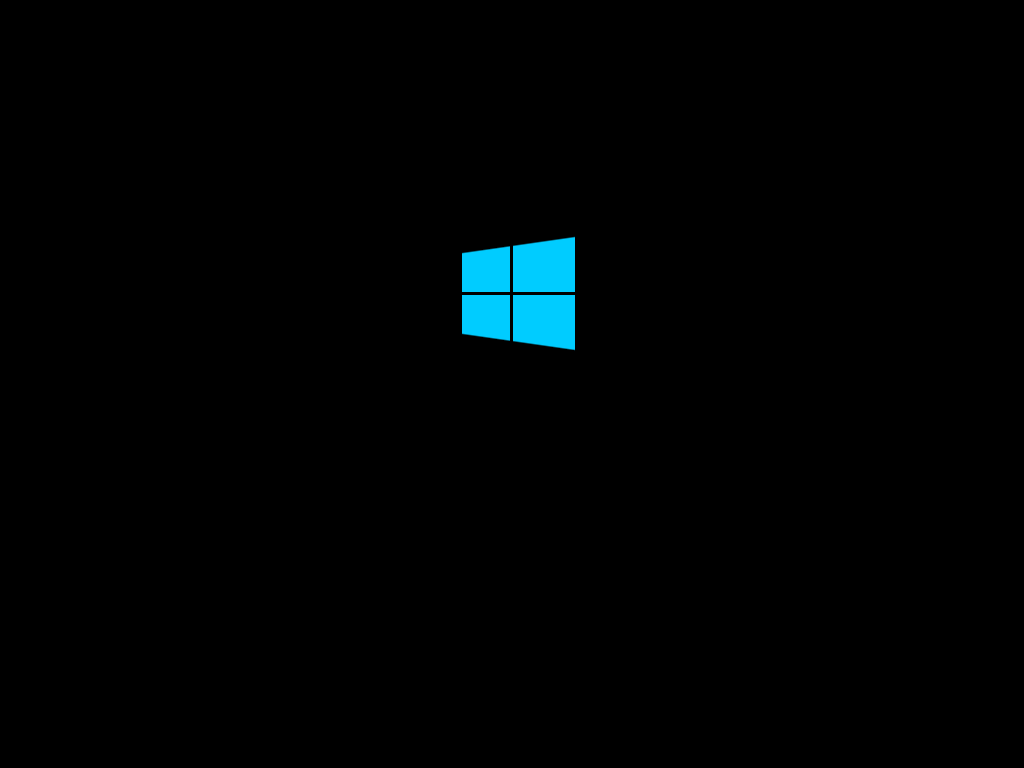
- Seu dispositivo irá reiniciar automaticamente.
- Repita a pressão nos três botões mencionados acima.
- Deixe a máquina reiniciar sem fazer nada mais.
- Você deve ver as seguintes mensagens exibidas: Preparando reparo automático, Diagnosticando, Tentando reparos.
- Selecione Opções avançadas.
- Em seguida, vá para Solução de Problemas.
- Mais uma vez, selecione Opções avançadas.
- E finalmente, escolha Configurações de inicialização do Windows e selecione Reiniciar.
- É isso, agora seu computador deve reiniciar normalmente.
—
3. Execute o Bootrec
- Siga os passos listados acima até o passo número 9.
- Quando a tela Opções avançadas aparecer, selecione Prompt de Comando.
- Digite os seguintes comandos e pressione Enter após cada um:
bootrec.exe /rebuildbcd
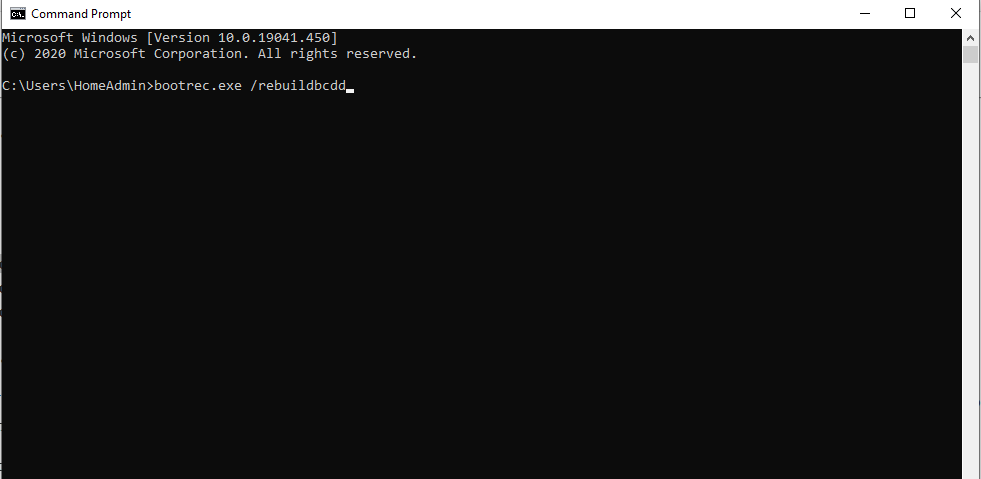
bootrec.exe /fixmbr
bootrec.exe /fixboot
—
4. Desconecte a unidade portátil USB

Se houver uma unidade USB externa conectada ao seu PC Windows, isso pode explicar por que você não consegue inicializar seu dispositivo. Muitos usuários que encontraram esse problema confirmaram que desconectar a unidade resolveu o problema.
Então, é assim que você pode consertar o MBR do Windows 10 sem usar seu disco ou DVD de instalação. Se você estiver usando um sistema operacional mais antigo, a ferramenta recomendada no primeiro passo, Tenorshare, certamente fará o trabalho para você.
Se você tiver dúvidas ou se não conseguir aplicar os passos acima, compartilhe suas ideias conosco usando o campo de comentários abaixo e nós o ajudaremos assim que possível.
Além disso, se você tiver dicas e sugestões adicionais sobre como consertar o MBR do Windows 10 sem um disco de instalação, você pode listá-las nos comentários abaixo.